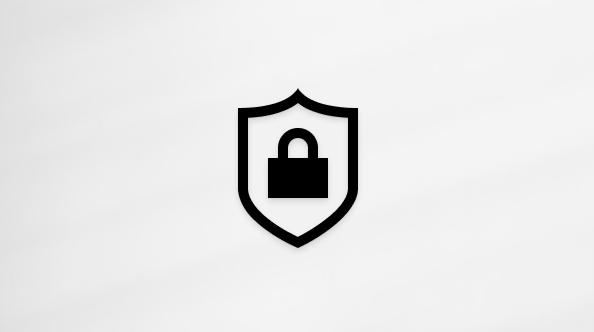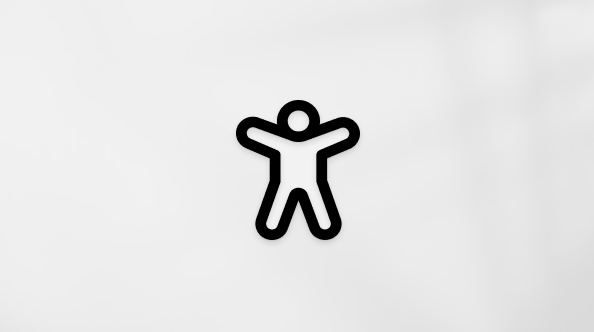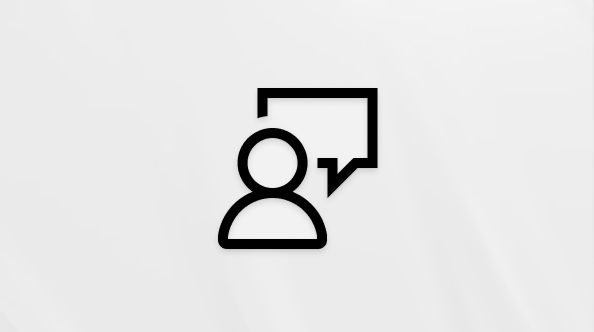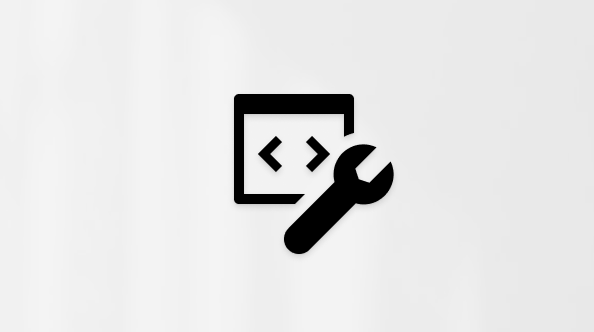Windows Hello konfigureerimine
Applies To
Windows 11 Windows 10Windows Hello on isikupärasem ja turvalisem viis Windows-seadmesse sisselogimiseks. Parooli kasutamise asemel saate Windows Hello sisse logida näotuvastuse, sõrmejälje või PIN-koodi abil.
Need suvandid muudavad arvutisse sisselogimise lihtsamaks ja turvalisemaks, kuna PIN-kood on seotud ainult ühe seadmega ja see varundatakse teie Microsofti kontoga taastamiseks.
Rakenduse Sätted abil saate konfigureerida ja hallata Windows Hello.
-
Windows-seadme rakenduses Sätted valige Kontod > sisselogimissuvandid või kasutage järgmist kiirklahvi.
-
Jaotises Sisselogimisviisid on kolm võimalust, millega Windows Hello sisse logida.
-
Valige Näotuvastus (Windows Hello), et häälestada näotuvastuse sisselogimine arvuti infrapunakaamera või välise infrapunakaameraga
-
Sõrmejäljelugejaga sisselogimise häälestamiseks valige Sõrmejäljetuvastus (Windows Hello)
-
PIN-koodiga sisselogimise häälestamiseks valige PIN-kood (Windows Hello).
NB!: Näotuvastusega sisselogimine nõuab Helloga ühilduvat kaamerat. Sõrmejäljega sisselogimisel peab teie seadmel olema sõrmejäljelugeja.Kui teie seadmega ei ole kaasas ühtegi neist, mida saate oma seadmega USB-ühenduse kaudu ühendada paljudelt populaarsetelt edasimüüjatelt.
-
-
Valige suvand, mis valib häälestamise
-
Windows Hello konfigureerimise lõpuleviimiseks järgige juhiseid
Sisselogimiskogemus
Järgmine kord, kui seadmesse sisse logite, saate parooli asemel kasutada näotuvastust, sõrmejäljetuvastust või PIN-koodi.